Nếu bạn là người duy nhất sử dụng máy tính của mình, thì việc thiết lập màn hình khóa/đăng nhập cũng chẳng ích gì. Hãy cùng xem cách bạn có thể tắt màn hình khóa trong Ubuntu và có trải nghiệm không cần đăng nhập khi sử dụng hệ điều hành này.
Hai con đường dẫn đến màn hình khóa
Trong khi sử dụng Ubuntu, bạn gặp màn hình khóa thông qua hai con đường khác nhau. Đầu tiên là trong quá trình khởi động ban đầu, sau đó Ubuntu sẽ yêu cầu bạn chọn tài khoản và nhập mật khẩu để vào desktop. Thứ hai là sau khi chạy mà không thực hiện hành động gì trọng một thời gian. Sau một khoảng thời gian, Ubuntu sẽ làm trống màn hình. Qua một lúc nữa, nó sẽ tự động khóa máy tính và hiển thị màn hình đăng nhập.
Để tránh hoàn toàn màn hình đăng nhập, bạn sẽ phải xử lý cả hai con đường đó, để không phải đăng nhập khi load hoặc sau một thời gian chạy không thực hiện hành động. Hãy xem cách thực hiện, bắt đầu với lần đăng nhập đầu tiên sau khi boot.
Bật đăng nhập tự động
Đăng nhập vào desktop và tìm kiếm Users trong menu Apps. Chọn Settings > Users.
Thao tác này sẽ mở mục con kiểm soát Users trong bảng điều khiển Settings của Ubuntu. Bạn sẽ không được phép thực hiện bất kỳ thay đổi nào đối với tài khoản của mình vì lý do bảo mật.
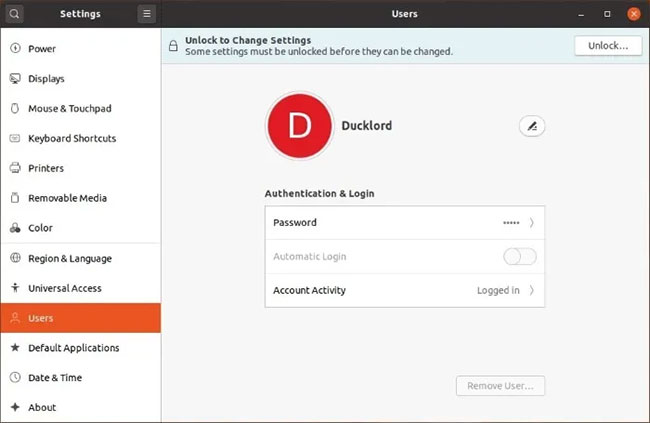
Nhấp vào nút Unlock … ở trên cùng bên phải và nhập mật khẩu để bật tất cả các cài đặt có sẵn.
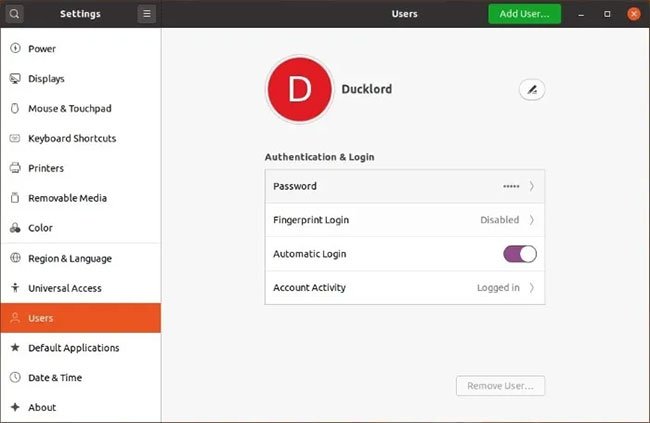
Bật công tắc chuyển đổi Automatic Login để vô hiệu hóa việc hiển thị ban đầu của màn hình khóa sau khi boot. Lưu ý rằng bạn đang bật cài đặt này cho tài khoản người dùng cụ thể và bạn sẽ luôn vào desktop bằng tài khoản này.
Tắt khóa màn hình tự động
Bạn sẽ phải tắt tính năng tự động quay lại màn hình khóa sau một thời gian không hoạt động. Để tìm tùy chọn này, đừng đóng cửa sổ Settings đang hoạt động. Thay vào đó, hãy chọn chức năng tìm kiếm ở trên cùng bên trái và nhập “lock” vào trường tìm kiếm.
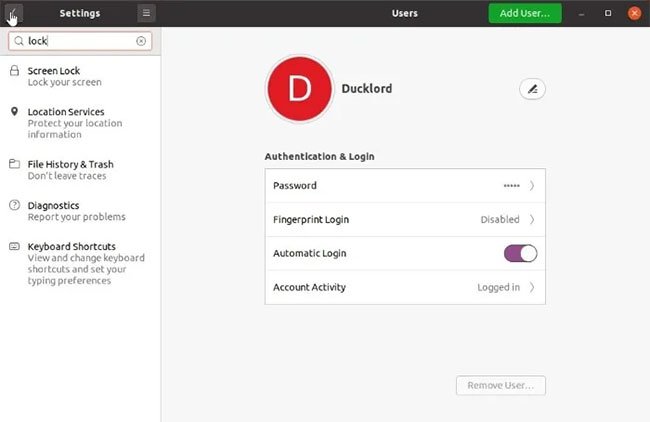
Chọn trang Screen Lock từ danh sách bên trái. Di chuyển đến bảng điều khiển có cài đặt xác định những gì máy tính sẽ làm sau khi bạn ngừng sử dụng một thời gian.
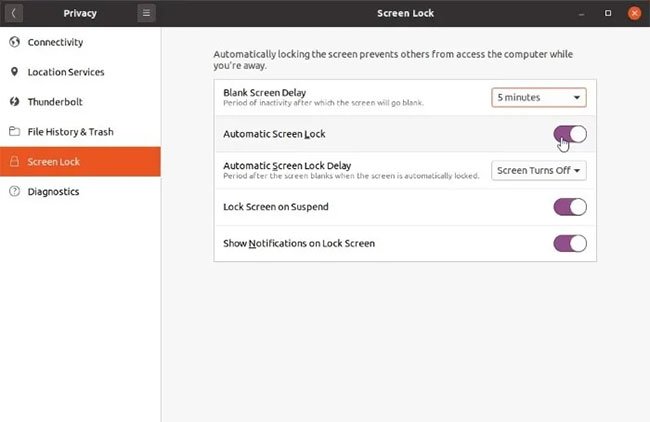
Tắt tùy chọn Automatic Screen Lock để sau một thời gian không hoạt động, Ubuntu sẽ chỉ làm trống màn hình nhưng không hiển thị màn hình khóa. Bằng cách này, màn hình sẽ vẫn tắt sau khi bạn ngừng sử dụng máy tính trong một thời gian, nhưng bạn sẽ không phải nhập lại mật khẩu để tiếp tục công việc của mình.
Ngoài ra còn có một cách tiếp cận khác mà bạn có thể thực hiện: nhấp vào menu kéo xuống bên cạnh Blank Screen Delay và thay đổi thời gian thành Never. Bằng cách này, Ubuntu sẽ không bao giờ tắt màn hình và tất nhiên, đồng nghĩa với việc không bao giờ đưa bạn trở lại màn hình khóa.
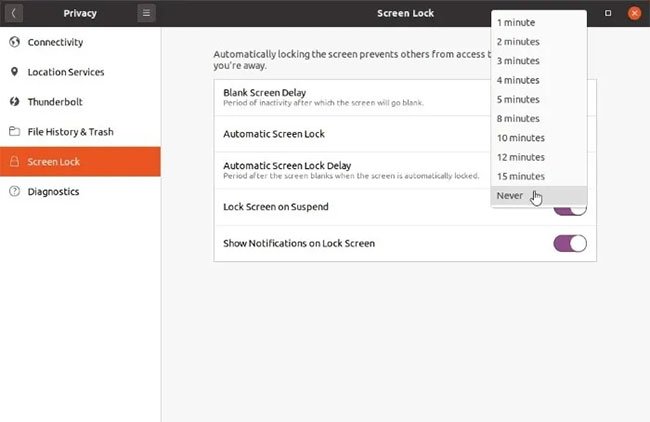
Tuy nhiên, bài viết khuyên bạn không nên làm điều đó nếu bạn đang sử dụng panel OLED mới hoặc đang dùng PC làm media center được kết nối với TV Plasma. Cả hai công nghệ (và đặc biệt là màn hình Plasma) đều dễ bị burn-in. Do đó, sẽ tốt hơn nếu bạn không tắt hoàn toàn tính năng làm trống màn hình mà thay vào đó, chỉ vô hiệu hóa tùy chọn Automatic Screen Lock.
Lần tiếp theo khi khởi động PC, bạn sẽ được đưa trực tiếp đến desktop.
Màn hình đăng nhập/màn hình khóa cung cấp cảm giác an toàn không thực sự chính xác. Bạn có thể bảo mật hệ thống của mình mà không cần màn hình khóa bằng cách mã hóa ổ cứng. Sau đó, hệ thống sẽ nhắc bạn nhập mật khẩu giải mã trong quá trình boot. Trong trường hợp ổ cứng của bạn bị đánh cắp, dữ liệu vẫn được mã hóa.
Xem thêm:














